Nie otrzymujesz listopadowej aktualizacji systemu Windows 10? Zainstaluj ręcznie (zaktualizowany)
W tym tygodniu Microsoft wydał najnowszą wersję głównąaktualizacja dla Windows 10 nazwana Fall Update lub wersja 1511. Niestety niektórzy użytkownicy narzekali, że nie widzą jej za pośrednictwem Windows Update. Jeśli tak się dzieje, oto sposób ręcznego uaktualnienia komputera za pomocą narzędzia Media Creation Tool (MCT).
Aktualizacja 24.11.2015: OK, Microsoft ponownie dodał listopadZaktualizuj z powrotem do MCT. Te instrukcje będą teraz działać, jak opisano poniżej. Aby uzyskać więcej informacji, przeczytaj oficjalne oświadczenie Microsoft dotyczące problemu: Windows 10 November Update Przywrócono do MCT i Windows Update.
Aktualizacja 22.11.2015: Microsoft wyciągnął listopadową aktualizację zMCT. Firma zrobiła to po cichu w sobotę, więc przynajmniej na razie nie będzie można zaktualizować do wersji 1511 Build 10586 przy użyciu tej metody. Aby uzyskać więcej informacji, przeczytaj nasz artykuł: Microsoft Pulls Windows 10 November Update.
Dlaczego nie otrzymuję listopadowej aktualizacji systemu Windows 10?
Pierwszą rzeczą, na którą należy zwrócić uwagę, jest to, że nie wszyscyzobaczy tę aktualizację tak samo jak Gabe Aul opublikował na Twitterze. Jeśli więc możesz być cierpliwy, aktualizacja powinna zostać dostarczona za pośrednictwem usługi Windows Update następnego lub dwóch dni.
Firma Microsoft przedstawiła kilka scenariuszy, dlaczego aktualizacja może nie być jeszcze widoczna na stronie z najczęściej zadawanymi pytaniami dotyczącymi aktualizacji z listopada, pokazanej na poniższym zdjęciu.

Bez względu na to, dlaczego nie widzisz aktualizacji listopadowej, możesz nie chcieć czekać. Jeśli tak jest, nie martw się, łatwo zaktualizować ręcznie.
Uwaga: Jak zawsze, zanim przejdziemy do tego typupoważna aktualizacja systemu, należy podjąć rozsądne środki ostrożności i wykonać kopię zapasową plików i utworzyć kopię zapasową systemu. Ponadto NIE wykona czystej instalacji i wyczyści aplikacje lub dane. Po prostu zaktualizuje Cię do nowej aktualizacji z listopada.
Ręcznie zainstaluj listopadową aktualizację systemu Windows 10
Pobierz narzędzie Media Creation Tool firmy Microsoft - wystarczy przewinąć stronę w dół, aby ją pobrać.
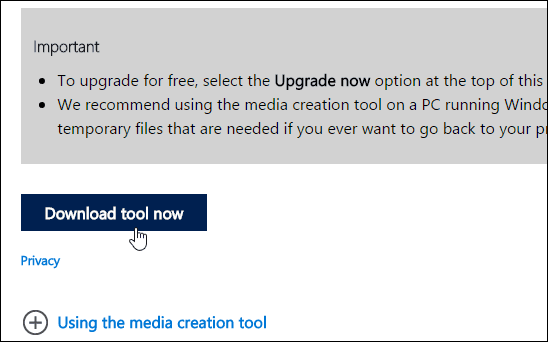
Następnie uruchom właśnie pobrany plik MediaCreationTool.exe.
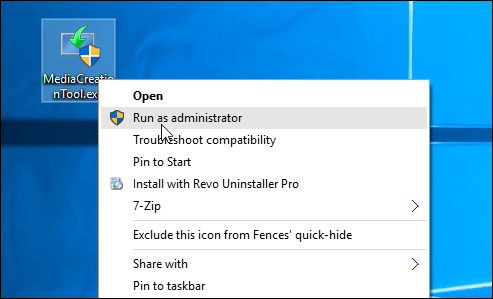
Gdy pojawi się kreator, wybór domyślnybędzie teraz uaktualnić ten komputer (dokładnie to, co chcesz zrobić) i wybierz Dalej. Nie wybieraj drugiej opcji, ponieważ służy ona do tworzenia multimediów w celu przeprowadzenia czystej instalacji.
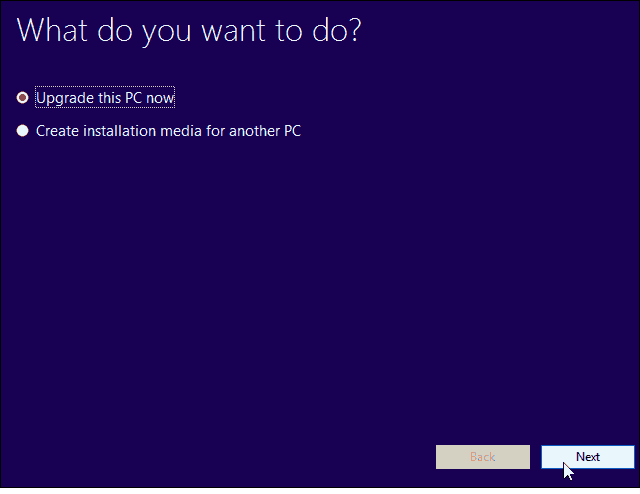
Kontynuuj śledzenie kreatora i zaakceptujWarunki licencji. Poczekaj, aż narzędzie sprawdzi serwery Microsoft pod kątem najnowszej wersji systemu Windows 10 - czyli listopadowej aktualizacji - i pobierze bity. Czas pobierania i instalowania aktualizacji zajmie sporo czasu, więc weź kawę lub piwo podczas oczekiwania.
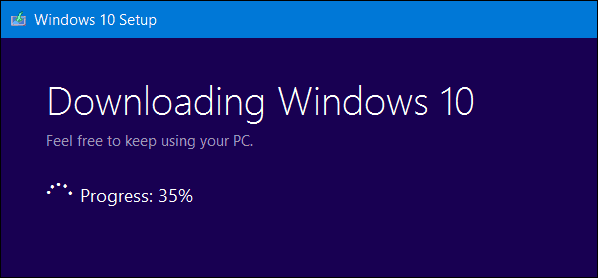
System uruchomi się ponownie i przejdzie proces aktualizacji. Po zakończeniu uruchom okno dialogowe Uruchom z ukrytego menu szybkiego dostępu i rodzaj: winver i naciśnij Enter.

Proszę bardzo! Masz teraz aktualizację listopadową - Windows 10 wersja 1511 kompilacja 10586.3.
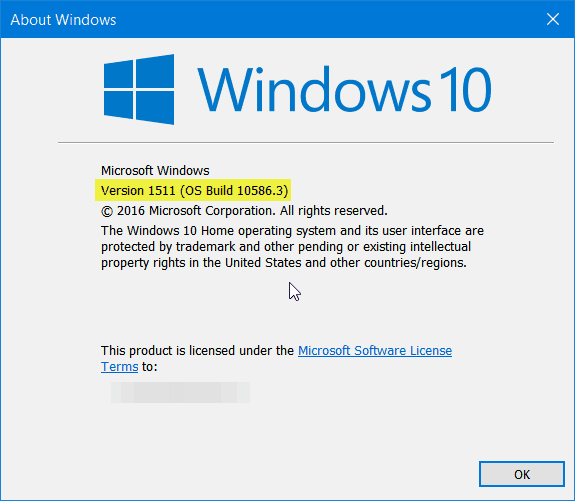










zostaw komentarz